Преглед на WinX DVD Ripper Platinum: Копиране, архивиране и конвертиране на DVD в други формати

WinX DVD Ripper Platinum е супер бърз и тосупер работи с практически всеки DVD. Да, дори филми за Дисни. Използвам го, за да изтръгна всичките си DVD дискове, които да гледам на моя Apple TV и iPhone и да кача на медийния си сървър. Прочетете, за да проверите моята рецензия и обиколка на екрана.
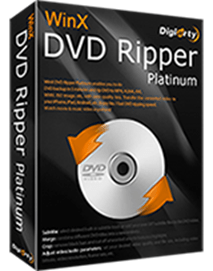
Защо да плащате за DVD Ripper Software?
Добре, нека се спрем на гонитбата: Ръчна спирачка съществува. Той е с отворен код и работи за много ваши DVD дискове. И така, защо бихте плащали за софтуер за извличане на DVD?
Защото искате нещо, за което ще работи всичко вашите DVD дискове.
Да, говоря за тези от Дисни.
Как така не мога да гледам DVD на Disney на моя компютър?
Филми в Дисни на DVD, както вероятно знаете, иманякои доста сложни технологии на DRM (управление на цифрови права). Тоест защита срещу копиране. Не мога дори да гледам повечето DVD-та на Дисни на моя лаптоп с Windows 10, камо ли да ги разкъсвам.
Преди минута поставих моето DVD Toy Story 3 в моето DVD устройство и се опитах да го възпроизведа във VLC, а компютърът ми отиде всички DJ Skribble на оптичното ми устройство (wikka wikka wikka). Честно казано, това беше малко тревожно. Чувствам се, че ако не бях направила аборт, това може да ми счупи.
Имах малко повече късмет с моя Muppets MostИсках DVD. Трябваше да избера езика, но когато се опитах да премина покрай визуализациите, това ме въртеше към екрана за избор на език. Опитах се да отворя директно .vob файла и той беше разбъркан, извън каша.

Когато се опитах да го заредя в Handbrake, той сканира заглавията и след това излезе мистериозно празен.

Дисни има и други трикове в ръкава си. Мнозина, които са се опитали да извадят или гледат DVD-та на Disney на компютър, виждат 99 заглавия и общ размер на файла над 40 GB (което е невъзможно - DVD-тата съдържат около 9 GB).

Дисни прави всичко това по привидно добра причина. Те не искат хората да пират своите високопочитани филми в Дисни. От класиката, която те разумно пробиват от трезора, до новите издания, от които децата ви са обсебени, Дисни е майсторът да ви попречи да копирате или копирате DVD.
Просто не можеш да го направиш
Изтриване на защитени с DRM дискове: Не само за пирати
Според Disney и DMCA и набор от други филмови продуцентски студия, не бива да можете да правите цифрови копия на DVD-та, които притежавате.
Но това е фалшиво, нали?
Купих това DVD. Платих пари за това. Би трябвало да мога да правя с него каквото искам.
Има много основателни причини да извадите DVD, който не включва пиратство:
- Архивиране на DVD за запазване на оригиналния диск от износване.
- Зареждане на цифрова версия на медиен сървър, за да можете да го предавате на домашните си устройства.
- Създаване на дигитална версия за възпроизвеждане на мобилно устройство.
- Консолидиране на вашите DVD дискове на твърд диск за удобство.
Всички тези неща са важни за мен голямо време. Искам да кажа, погледнете този комплект от кутии, който купих за децата си:

Това са 100 различни видеоклипа, които се простират на 16различни DVD. И по-добре вярвайте, че тези деца никога не искат да гледат само един набор от истории, които са всички на един и същи диск. (Между другото, този комплект от кутии е страхотно. Където са дивите неща, Chicka Chicka Boom Boom, Click Clack Moo, In The Night Kitchen ... просто толкова много добри класически истории, превърнати в анимирани шорти.)
И тогава има всички дискове на Дисни, които ниекупени преди да започнат да предлагат пакетни цифрови версии. Филмите в Дисни, които притежаваме с официални цифрови версии, получават най-тежката ротация. Тези, при които имаме само едно физическо копие на DVD - тези обикновено остават в минивана и едва ли някога се наблюдават.
Ето защо бях изпомпана да изпробвам Win X DVDRipper Platinum. Няма повече слизане от дивана и смяна на DVD-та 16 пъти подред. И сега бих могъл да позволя на децата си да гледат DVD с Aladdin, който получих преди 11 години на Apple TV или iPad, без да го купувам отново.
WinX DVD Ripper Platinum: Преглед на характеристиките
И така, ето какво може да направи WinX DVD Ripper Platinum:
- Конвертирайте DVD в цифрови формати, включително: MP4, MKV, AVI, MOV, WMV
- Конвертирайте DVD за възпроизвеждане на мобилни устройства или споделяне в мрежата
- Резервни DVD дискове
- Резервни копия на основното заглавие, само за игралния филм
- Пълно архивиране на дискове, включително всички аудио / видео / субтитри
- Клонирайте DVD към ISO изображение
- Клонирайте DVD в папка
- Заснемайте аудио и изображения от DVD
- Редактиране на DVD видеоклипове
- Регулирайте силата на звука
- Добавете субтитри
- Изрязване и разширяване
- Trim
- Дешифрирайте CSS / DRM защитено съдържание
Под капака поддържа WinX DVD Ripper Platinumмногоядрена обработка и хипертониране, с настройки, които ви позволяват да се насочите към супер високо качество, бърза производителност или висока надеждност. Времето за RIP на DVD ще варира в зависимост от различни фактори, включително скоростта на процесора, паметта и DVD устройството. Имам по-стар компютър, който се нуждае от надграждане и ми отне около 45 минути, за да RIP игрален филм по време на моето тестване.
Конвертиране на DVD с WinX DVD Ripper Platinum
За да тествам WinX DVD Ripper Platinum, изтръгнах няколко DVD-диска, защитени с DRM и няколко DVD без DRM. Работи впечатляващо и за двете.
Забележка на редакторите: Моля, проверете законите във вашата страна, преди да използвате какъвто и да е софтуер за копиране на DVD, защитено с DRM.
Интерфейсът за WinX DVD е измамно прост. След стартирането можете да видите всички подходящи настройки в главния прозорец. Ако искате да се придържате към настройките по подразбиране, ще се оправи. Но можете също да изберете изходна папка или да я активирате Използвайте висококачествен двигател, разплитане, и Безопасен режим оттук. Тези опции ще подобрят качеството на видеоклипа ви, ако имате проблеми с постигането на добри резултати, но ще направят процеса по-дълъг. Препоръчвам да започнете с нито една от проверените опции (получих добри резултати, без да прибягвам до тези). Можете също така да изберете колко процесорни ядра да използвате (до 8).
За начало изберете източник от горе вляво.

Ако имате поставен DVD, заглавието на DVD трябва да се покаже.

След това изберете устройството за назначение. Това автоматично ще оптимизира настройките за устройството, което сте избрали. Оценявам, че WinX DVD го поддържа просто и дори предлага препоръчителна настройка.

След като изберете профил, имате възможностда настроите основните настройки, ако имате както необходимостта да направите това, така и мозъчната сила, за да знаете какво искате. Кликнете върху предавката на следващия екран, за да направите това.
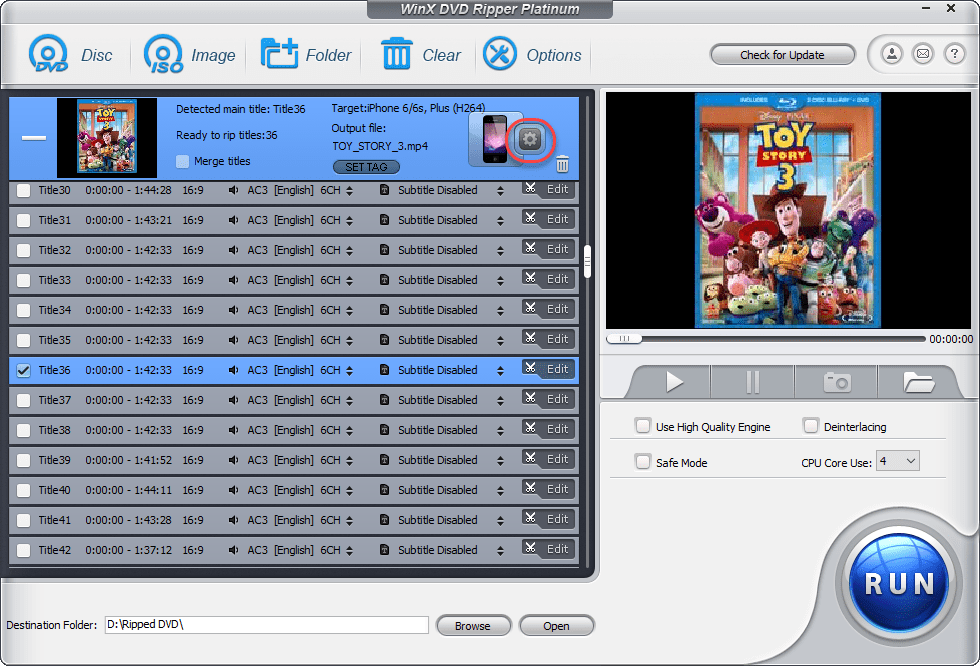
Ако бях на теб, нямаше да се забърквам с тези настройки:

Върнете се на екрана със заглавията, можетевижте, че това DVD има 99 заглавия Disney DRM защита. Това обикновено спира DVD рипърите в техните песни, но WinX DVD някак победи играта на черупки на Disney и идентифицира истинското заглавие с игралния филм върху него. Тя е предварително избрана на екрана по-долу. Можете да потвърдите, като визуализирате заглавието вдясно.

След като изберете заглавието си, всичко, което трябва да направите, е да кликнете върху Изпълни и ще започне да извлича. Можете да изберете няколко заглавия и да коригирате маркерите преди извличането.
В зависимост от DVD, вашите настройки и вашитехардуера на компютъра, това може да отнеме известно време. Ако искате да го пуснете, докато си лягате, можете да накарате WinX DVD да затвори магазина, когато това е направено, като изберете „Изключете компютъра, когато преобразуването приключи.“

След като успешно изтръгнах тестовия си DVD, го добавих към iTunes като домашен филм и след това го прехвърлих на моя iPhone. Проработи!
Архивиране на DVD с WinX DVD Ripper Platinum
Разликата между извличане на DVD и архивираненагоре на DVD е фин, но потенциално полезен. Изтривате DVD, когато искате да го конвертирате в друг формат, за да го възпроизведете. Това обикновено е статично видео, което просто се възпроизвежда и това е всичко. Създавате резервно копие на DVD, когато искате да пресъздадете по-пълно изживяването от наличието на диска, но на вашия твърд диск. Когато възпроизвеждате DVD в DVD плейър, можете да избирате различни аудио записи, различни езици за субтитрите и т.н. Когато архивирате DVD с WinX DVD Ripper Platinum, получавате и всичко това.
За да направите това, изберете Архивиране на DVD като изходен профил.

От тук имате четири възможности:
- Копие на основното заглавие: Запазете игралния филм с един аудио и видео запис като един MPG видео файл.
- Пълно заглавие копие: Запазва игралния филм с всички аудио и видео записи. Например, в VLC медиен плейър можете да изберете субтитрите и аудио записи от менюто в горната част.
- Клонирайте DVD към ISO изображение: ISO е към DVD, като PDF е за печатстраница. С ISO можете да запишете ново копие на вашето DVD. Или можете да заредите тон ISO на твърд диск и да ги възпроизведете като DVD дискове, като използвате VLC плейър. Можете също да откъснете песни от ISO, използвайки WinX DVD.
- Клониране на DVD към папка: Това записва съдържанието на DVD в папка на вашия твърд диск. Това включва .bup, .ifo, .vob, файлове и т.н.
Ето как изглежда, когато направите пълно резервно копие на заглавието в MPG. Можете да изберете различните песни в движение.

Clone DVD to Folder просто изхвърля всички файлове на вашия твърд диск:

Редактиране на DVD видео
WinX DVD Ripper има рудиментарно видеовъзможности за редактиране Те не са много, но ако работите с лошо произведен DVD диск или искате да заснемете определени части от DVD, функциите за редактиране ще ви свършат работа.
За достъп до тях щракнете двукратно върху заглавие. Това ще отвори прозорец за визуализация и вашите инструменти за редактиране. В раздела Общи можете да регулирате силата на звука, в случай че звукът е твърде тих.

Разделът Субтитри ви позволява да изберете кой субтитърпесен за показване. Можете също да промените позицията. Ако имате собствен файл със субтитри (.srt), можете да го добавите във видеото. За каквато и настройка да изберете, няма да я виждате в прозореца за визуализация, докато не натиснете „Приложи“.

Разделът „Изрязване и разгъване“ ви позволява да изрязвате добреи се разширява. Можете да избирате от предварително зададени настройки, да плъзнете и пуснете полето наоколо или да направите изрязване на безплатна форма. Можете също така автоматично да се разширите до профилна видео резолюция. В по-голямата си част това ще ви даде странни резултати, ако изберете различно съотношение. Но ако имате 16: 9 видео, което се опитвате да гледате на екран 4: 3 и сте неудобни за това, което ще бъде изрязано, това може да помогне. По същия начин, ако правите видео 4: 3 и го гледате на екран 16: 9 и не издържате на черните ленти, можете да се отървете от тях тук.

Разделът Trim ви позволява да изберете начало и час. Това е добре за хващане на клипове или изключване на крайните кредити.
Някои DVD-та имат менюта в края, които се завъртати повече, като когато стигнете до края на видеоклип в YouTube. Подобно на моето DVD на Scholastic Classic Stories, действителната видео част от заглавието е само 10 минути, но в крайна сметка изглежда, че е с продължителност 30 минути, защото в края има меню за цикли. Вместо да получа 20 минути боклуци в края на видеото, аз го подстригах.

Техническа поддръжка, дешифриране на CSS и заобикаляща защита на DRM и други функции
Можете да заснемате аудио от DVD, като изберете Към музиката като изходен профил. Вероятно ще искате да използвате функцията Trim с това или да вземете изтръгнатия аудио файл и да го отворите в самостоятелен звуков редактор.

За да вземете екрани от видеоклипове, използвайте малкотобутон на камерата вдясно. Няма да получавате известия, когато правите снимка; просто ще го запишете в папка. Щракнете върху бутона на папката, за да я отворите.

На DRM фронта изпробвах няколко различниDVD с Disney с WinX DVD Ripper Platinum и всички работиха. Пробегът ви със сигурност ще варира, особено след като студията завинаги измислят иновативни начини да ви попречат да копирате вашите DVD дискове.

Но добрата новина е, че WinX DVD RipperПлатината се развива активно и когато закупите лиценз, получавате безплатни актуализации за целия живот. В исторически план WinX DVD свърши добра работа в крак с индустрията.

Това според мен е едно от големите предимства на WinXDVD Ripper Platinum с отворен код и безплатни опции: поддръжка. Не само получавате подобрения и подобрения, но и получавате техническа поддръжка по имейл с гарантирани отговори в рамките на 24 часа.
заключение
Много харесвам WinX DVD Ripper Platinum поради следните причини:
- е много бърз. Способността за настройване на хардуерните настройки и активиране / деактивиране на различни двигатели също помага много.
- Изходните профили улесняват живота. Чувствам се, че винаги се досещам кои резолюции и формати на файлове ще работят най-добре за мен.
- Работи надеждно на съдържание, защитено с DRM. Той решава 99 заглавия, шифрована картина и безкрайна защита от защитен цикъл, както и някои други, които все още не съм срещал. За много от моите DVD дискове WinX DVD Ripper Platinum е единствената програма, която успешно разкъсва видеото.
Нормалната цена е 59,95 долара. Това включва безжични актуализации и неограничена техническа поддръжка. В момента софтуерът се продава за 39,95 долара за Черен петък, като се предлага и допълнителен подарък за софтуер.
Какво мислиш? Използвали ли сте WinX DVD Ripper Platinum? Кажи ми как мина в коментарите.
Забележка на редакторите: Изпълнението на копия на защитени с DRM DVD-та не е законно във всички държави. Имайки това предвид, препоръчваме на всеки читател да провери местните си закони преди да използва софтуер, който премахва DRM криптирането.


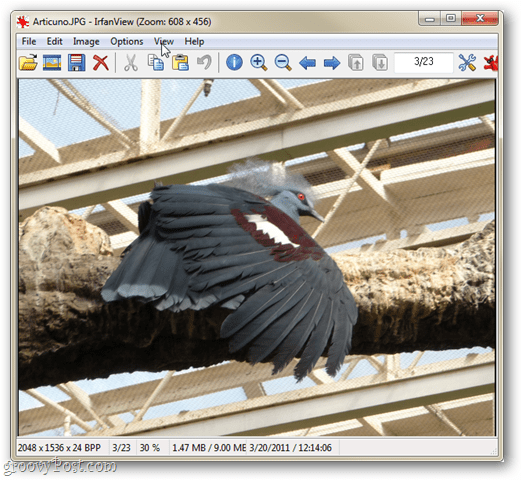







Оставете коментар